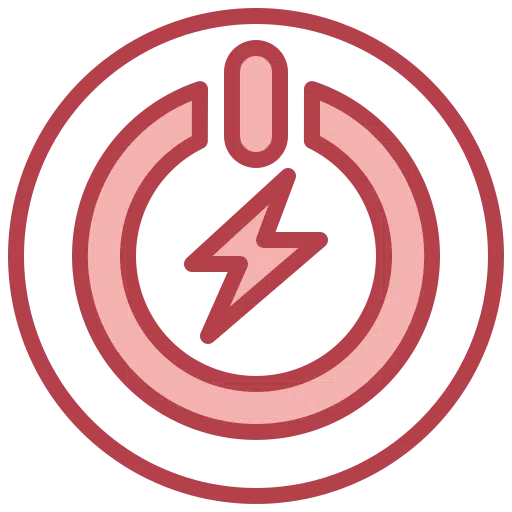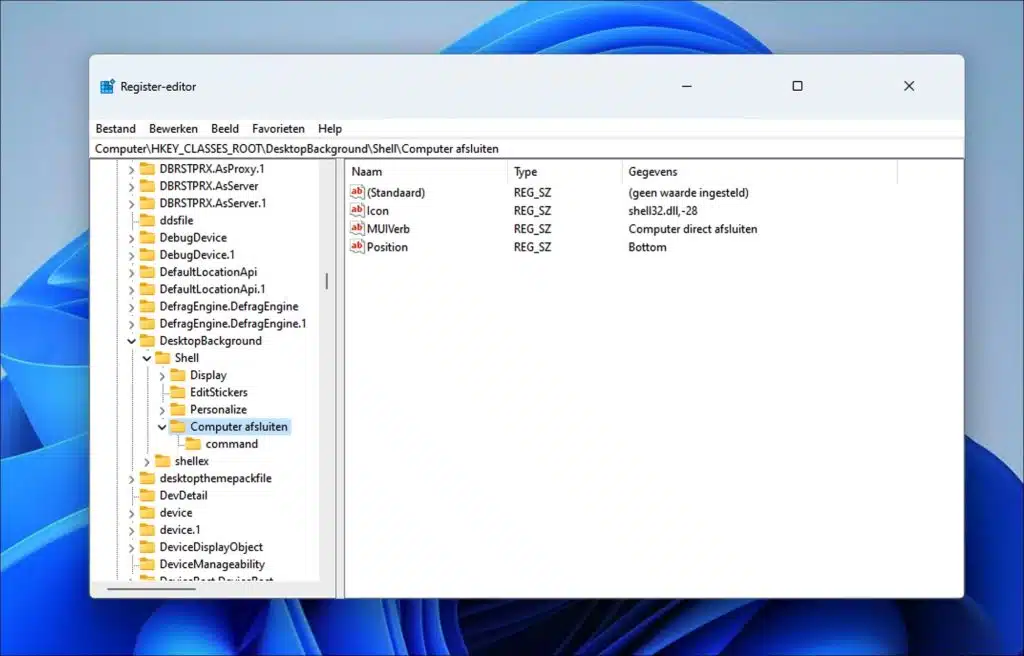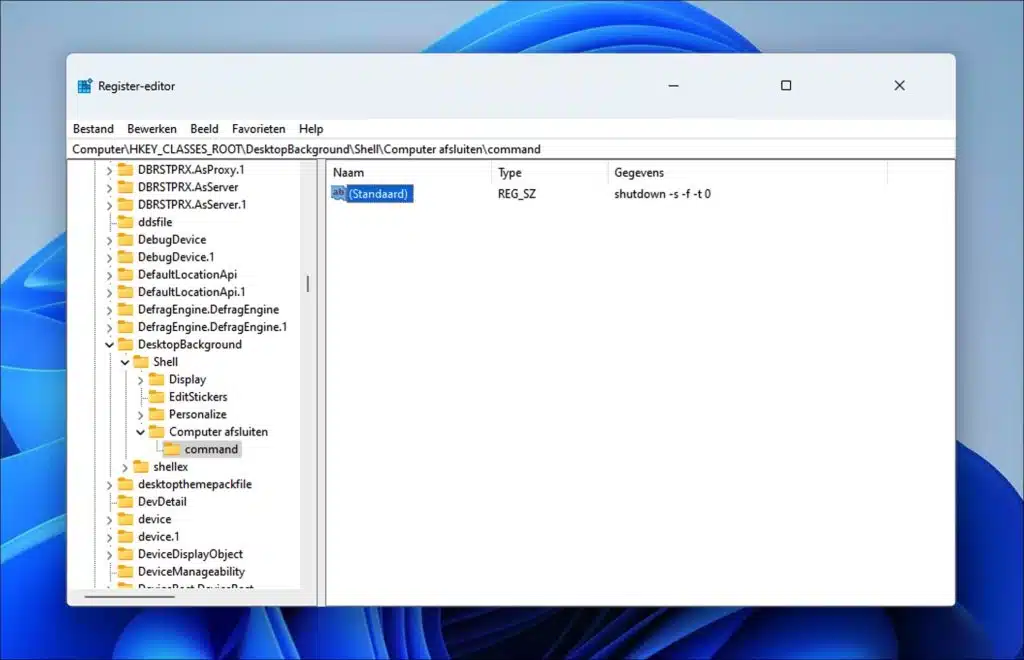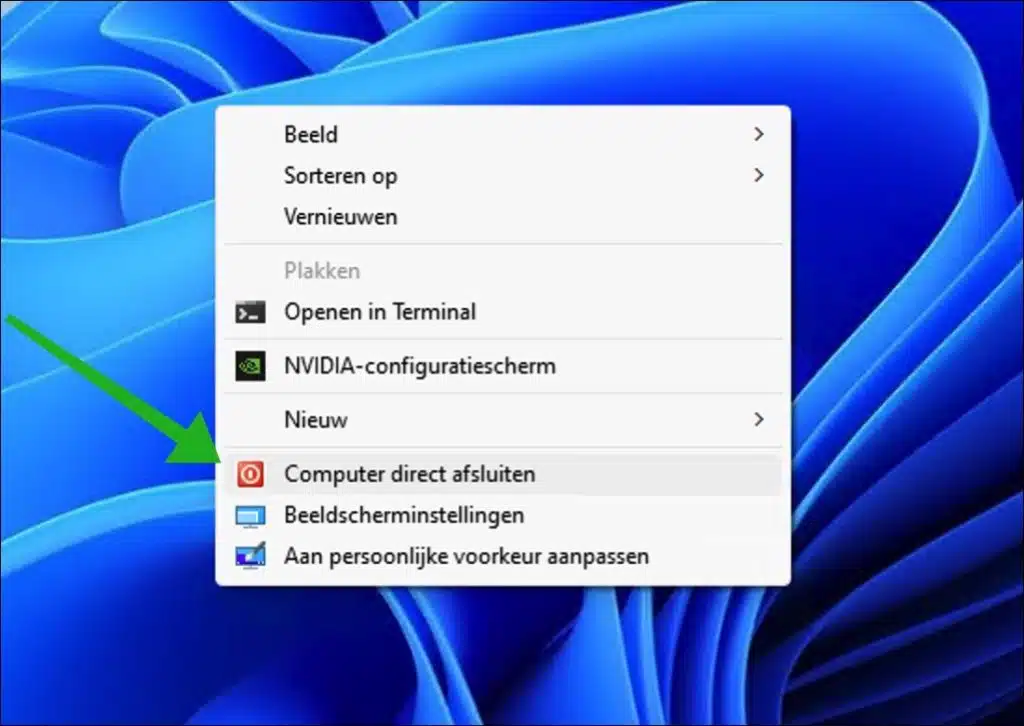En Windows 11 y 10, el botón de apagado está en el menú Inicio. Si eres alguien a quien, como a mí, le gusta trabajar rápidamente en Windows, podría ser útil agregar un botón de apagado a un menú o lugar donde esté disponible rápidamente.
He escrito un artículo sobre esto antes. agregar un botón de apagado en la barra de tareas y sobre múltiples formas de apagar Windows 11.
En esta guía, le ofrezco la opción de agregar un botón de cierre al menú contextual. Este es el menú que aparece al hacer clic derecho en el escritorio. En Windows 11 primero debes presionar “mostrar más opciones” y en Windows 10 verás inmediatamente el menú contextual adicional.
Agregar el botón de apagar la computadora al menú contextual
Para agregar un botón de cierre al menú contextual derecho, debe realizar un ajuste en el registro de Windows. te recomiendo que hagas uno primero crear un punto de restauración Antes de continuar.
Abra el Editor del Registro en su computadora escribiendo 'regedit' en el campo de búsqueda del menú Inicio y seleccionando Editor del Registro. Navegue hasta la clave:
HKEY_CLASSES_ROOT \ DesktopBackground \ Shell \
Ahora cree la clave "Apagar computadora". Para ello, haga clic derecho en "Shell", luego en "Nuevo" y luego en "Clave". Nombra esta clave "Apagar computadora".
En la tecla "Apagar computadora", agregue los siguientes valores. También puede hacer esto haciendo clic derecho en "Apagar la computadora".
- Un valor de cadena llamado "Icono" con el valor "shell32.dll,-28".
- Un valor de cadena llamado "MUIVerb" con el valor "Apagar la computadora inmediatamente".
- Un valor de cadena llamado "Posición" con el valor "Inferior".
Ahora haga clic derecho en "Apagar computadora" y haga clic en "Nuevo" y luego en "Clave". Llame a esta nueva clave "comando".
Abra "comando" y haga doble clic en "(Predeterminado)". Dale a este valor el contenido: apagado -s -f -t 0
Cierre el editor de registro. Ahora haz clic derecho en el escritorio, si tienes Windows 11, primero haz clic en “mostrar más opciones”. Si tiene Windows 10, verá inmediatamente un botón para apagar la computadora. Al hacer clic en él, la computadora se apagará inmediatamente.
espero que esto te ayude. ¡Gracias por leer!
Leer más:
- Agregue el panel de control al menú contextual.
- Agregue "Seleccionar todo" al menú contextual.
- Agregue “Copiar a carpeta” y “Mover a carpeta” al menú contextual.
- Bloquear el menú de clic derecho del mouse en Windows 11 o Windows 10
- Restaurar el menú del botón derecho del mouse al menú anterior en Windows 11
- Fije la Papelera a la barra de tareas en Windows 11 o 10